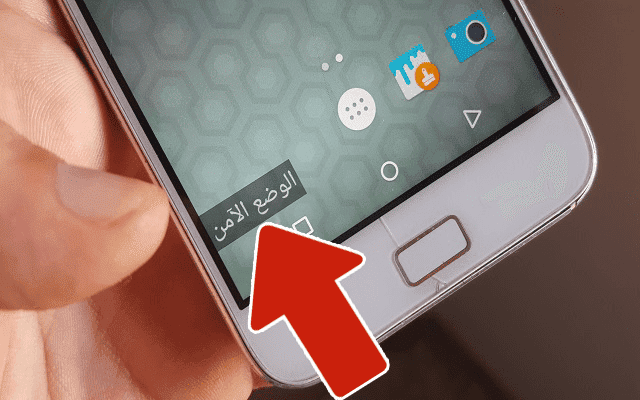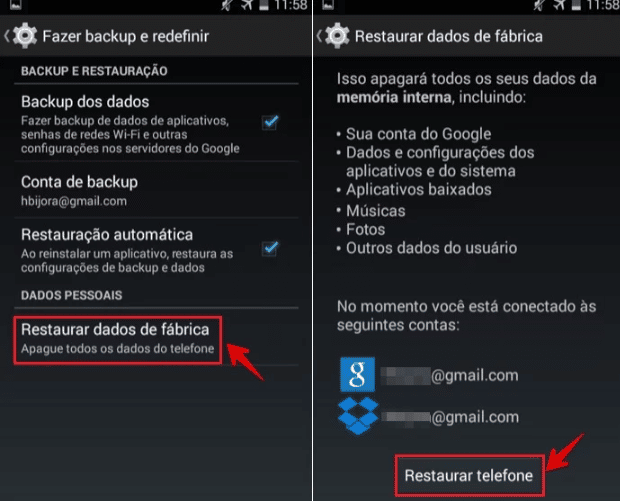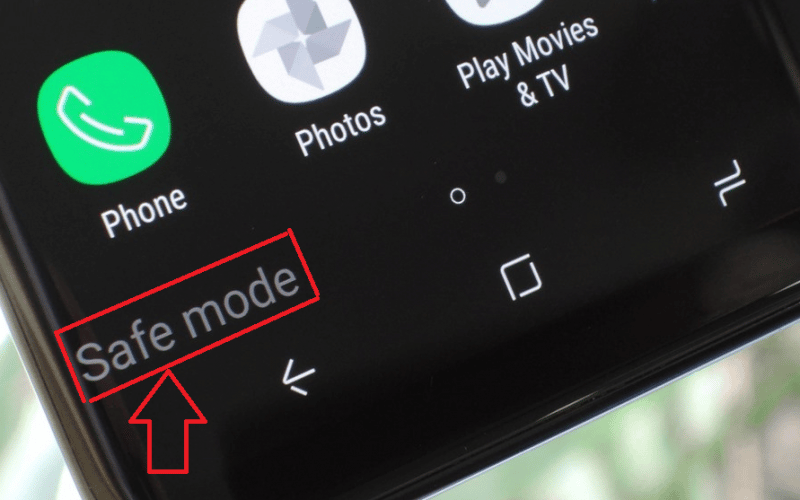
قبل أن نوضح كيفية تفعيل وتعطيل الوضع الامن في الأندرويد Safe Mode سنشرح لك ما هو Android Safe Mode ، وبكل بساطة يمكن تعريفه على أنه خيار يساعدك في حل المشكلات التي تسببها تطبيقات الجهات الخارجية التي ربما تكون قد ثبتها، فإذا كنت تعتقد أن أيًا منها يسبب أعطالًا في الهاتف المحمول أو أنه يسير ببطء بشكل غير عادي، فستتمكن من خلال هذا الوضع من إزالة أي شكوك وإلغاء تثبيتها إذا لم تتمكن من القيام بذلك بشكل طبيعي.
سنبدأ بشرح ماهية هذا الوضع الآمن بالضبط، وما الذي يمكنك استخدامه من أجله وما يحدث عند الدخول إليه، بعد ذلك سنشرح كيف يمكنك الدخول إلى الوضع الآمن، وكيفية الخروج منه بمجرد الدخول، لا تخف لأنني أخبرك بالفعل أن كل شيء بسيط للغاية.
ما هو الوضع الآمن
كما هو الحال مع أي نظام تشغيل، قد تكون هناك أوقات يتسبب فيها أحد التطبيقات التي تثبتها ، بسبب البرامج الضارة أو نوع من الأخطاء ، في تعطل الجهاز بأكمله. في هذه الحالات ، يسمح لك الوضع الآمن ببدء تشغيل اندرويد بحيث يتم تنفيذ تطبيقات النظام الأساسية فقط ، مع ترك كل التطبيقات التي لم يتم تثبيتها عند بدء تشغيل هاتفك المحمول الذي اشتريته حديثًا جانبًا.
لذلك يصبح مشابهًا جدًا للوضع الآمن لنظام Windows ولكن على Android باستخدامه ستتمكن من الوصول إلى الهاتف المحمول من خلال عدم تنفيذ التطبيقات التي كان من الممكن أن تسببت في فشلها. إذا لم يتعطل الهاتف المحمول أو يتباطأ عندما تكون في هذا الوضع ، فأنت تعلم بالتأكيد أن المشكلة تكمن في أحد التطبيقات.
بهذه الطريقة يمكنك إلغاء تثبيت التطبيق الذي يسبب لك مشاكل حتى لو كان يمنعك من بدء تشغيل الهاتف المحمول بشكل طبيعي. بالإضافة إلى ذلك، في حالة جعل الخطأ الجهاز غير قابل للاسترداد، فإنه سيسمح لك أيضًا باستخراج الملفات الموجودة عليه إلى جهاز الكمبيوتر الخاص بك قبل اتخاذ تدابير جذرية مثل استعادة Android واستعادة ضبط المصنع الخاصة به.
عند الدخول إلى الوضع الآمن، ستظهر أيقونات التطبيقات التي لم تأتي من المصنع باللون الرمادي للإشارة إلى أنها غير نشطة ولا يمكن استخدامها. سترى ظل الأدوات التي قمت بتثبيتها، لكنها لن تعمل أيضًا ، في هذه الحالة حتى تلك التي جاءت كمعيار مثل شريط بحث Google.
تم تصميم هذا الوضع الآمن بحيث يمكنك تشغيله عندما تواجه مشاكل ، على الرغم من أنه من الممكن أيضًا أن تكون قد بدأت تشغيله عن طريق الخطأ في وقت ما. لذلك ، من المهم أن تعرف كيف تبدأ وطريقة الخروج منه في حالة إدخاله عن طريق الخطأ.
ما هي فوائد الوضع الآمن؟
نوضح لك في هذه الجزئية ماذا تفعل في الوضع الآمن؟.. فبكل بساطة يمكنك إلغاء تثبيت التطبيقات التي بها مشكلات واستخدام الوظائف الرئيسية للهاتف أثناء وجودك في الوضع الآمن، فإذا رأيت أن المشكلة قد تم حلها باستخدام الوضع الآمن، فيمكنك إلغاء تثبيت التطبيقات واحدًا تلو الآخر والمحاولة مرة أخرى لمحاولة تحديد أي منها يسبب التعارض ، أو يمكنك إعادة ضبط الجهاز وتثبيت البرامج والألعاب يدويًا. مع الحرص على التحقق من وجود أي مشاكل بعد كل تثبيت.
إذا استمر جهازك في التجميد أو السخونة الزائدة أو الأداء السيئ في الوضع الآمن ، فقد يكون ذلك مشكلة في نظام التشغيل أو الجهاز. جرّب إعادة تعيين إعدادات المصنع ، وإذا لم يؤد ذلك إلى حل المشكلات ، فاتصل ببائع التجزئة أو شركة الجوال أو الشركة المصنعة للهاتف واستفسر عن إمكانية الاستبدال أو الإصلاح.
ويمكن القول أن مزايا الوضع الآمن تتلخص في الآتي:
1. حماية مستنداتك
لا يحد الوضع الآمن من تشغيل الهاتف المحمول فحسب، بل يحمي أيضًا الملفات المحفوظة عليه. في الواقع، يوصى بتثبيت بعض التطبيقات في الوضع الآمن في حالة احتوائها على ملفات تالفة يمكن أن تؤثر على عمل النظام.
2. عملية أكثر مرونة
في الوضع الآمن، مع وجود التطبيقات الأساسية فقط، سيكون للجوال عملية أفضل وأسرع بكثير.
اقرأ المزيد: أفضل تطبيق لتنظيف الهاتف اندرويد وتسريعه 2022
كيفية تنشيط الوضع الآمن في أندرويد
لكل هذه الأسباب والمشاكل المحتملة التي قد تطرأ على جهازك، فمن الممكن أن تحتاج في وقت ما إلى معرفة كيفية تفعيل وتعطيل الوضع الامن في الأندرويد Safe Mode في هاتفك، وهذا ما نوضحه في عدة طرق يمكنك التعرف عليها من خلال السطور التالية:
الطريقة الاولي للدخول للوضع الامن Safe Mode
هناك طريقتان يمكنك من خلالهما بدء الوضع الآمن لهاتفك المحمول، عند تشغيله أو عند إيقاف تشغيله. أبسطها عندما يكون الهاتف في وضع التشغيل، في هذه الحالة، اضغط أولاً مع الاستمرار على زر إيقاف التشغيل الفعلي للهاتف المحمول أو الجهاز اللوحي حتى تظهر قائمة من الخيارات.
في هذه القائمة، اضغط مع الاستمرار على خيار إيقاف التشغيل حتى ترى رسالة تقترح إعادة التشغيل في الوضع الآمن، في هذه النافذة عليك ببساطة النقر فوق قبول، وستقوم بإعادة تشغيل الهاتف المحمول في الوضع الآمن، في المرة التالية التي تقوم فيها بإعادة تشغيله، سيكون كل شيء طبيعيًا وستكون التطبيقات التي قمت بتثبيتها قابلة للاستخدام مرة أخرى.
الطريقة الثانية
لبدء تشغيل الهاتف في الوضع الآمن عند إيقاف تشغيله، فإن أول شيء هو الضغط على زر الطاقة لتشغيله، بمجرد القيام بذلك، اضغط مع الاستمرار على زر خفض مستوى الصوت أثناء مشاهدة الرسوم المتحركة لبدء تشغيل جهاز أندرويد، واستمر في الضغط حتى يتم تشغيل الجهاز في الوضع الآمن، ستعرف أنه بدأ مع هذا الوضع لأن الأدوات لن يتم تحميلها وستضعها في الزاوية اليمنى السفلية.
الطريقة الثالثة
هناك طريقة منفصلة لتفعيل الوضع الآمن على أجهزة أندرويد من خلال Android safe mode باستخدام مفاتيح الهاتف أو الجهاز اللوحي وهي بالفعل تؤدي نفس الغرض تمامًا مثل الطريقتين اللتين تم شرحهم في السطور السابقة، أما هذه الطريقة يمكنك التعرف عليها في السطور القادمة.
تنشيط الوضع الآمن باستخدام مفاتيح الهاتف أو الجهاز اللوحي
يمكنك الآن تنشيط الوضع الآمن باستخدام المفاتيح سواء كان لديك Samsung Galaxy Note 20 Ultra أو HTC Desire 20 Pro أو هاتف Android أقدم أو جهازًا لوحيًا مثل Samsung Galaxy S4s، وعليه فإن عملية تنشيط الوضع الآمن باستخدام المفاتيح هي كما يلي:
- اضغط بشكل مستمر على زر التشغيل واختر من القائمة إيقاف التشغيل.
- اضغط مطولًا على زر التشغيل حتى يظهر شعار الشركة المصنعة.
- حرر زر الطاقة واستمر في الضغط على زر خفض صوت أجهزة الأندرويد.
- استمر في الضغط عليه حتى يتم تشغيل جهازك.
- يمكنك إفلاته عندما ترى كلمة “الوضع الآمن” في الزاوية اليسرى السفلية.
- تعمل هذه الطريقة مع معظم الهواتف والأجهزة اللوحية التي تعمل بنظام Android.
كيفية إلغاء الوضع الآمن
بعد أن تعرفنا على طريقة تفعيل الوضع الآمن، إليك خطوات لتعطيل وإزالة الوضع الآمن على جهاز أندرويد الخاص بك، فيمكن أن يكون الخروج من الوضع الآمن لجهاز Android الخاص بك أمرًا سهلاً للغاية اعتمادًا على المشكلة التي تسبب ذلك، على أي حال لا داعي للقلق، فجميع مستنداتك آمنة ووجودك في هذا الوضع لا يعني أنه تم حذف ملفاتك، فبتطبيق أي من الطرق التالية ستتمكن من إعادة تشغيل جهازك بكل وظائفه.
1. أعد تشغيل الجهاز
عندما يكون الوضع الآمن إجراءً أمنيًا لإدخال رمز إلغاء القفل بشكل خاطئ عدة مرات ، فإن الحل الأسرع هو إعادة تشغيل الكمبيوتر. في الواقع ، تعد إعادة تشغيل الهاتف أسهل طريقة لبدء تشغيله مرة أخرى بوظائفه بنسبة 100٪ ، لذا اجعل هذا خيارك الأول للقيام بذلك.
للقيام بذلك عليك ببساطة الضغط مع الاستمرار على زر الطاقة حتى تظهر نافذة الإكمال. في ذلك يجب أن تلمس الخيار “إعادة التشغيل” أو “إعادة تشغيل الجهاز” حسب الحالة وهذا كل شيء، في الإصدارات الحديثة من نظام التشغيل Android، يمكنك إعادة تشغيل الجهاز من شريط الحالة أعلى الشاشة، ما عليك سوى وضع إصبعك عليه وسحبه لأسفل حتى تتمكن من رؤية قائمة الإعدادات السريعة وتحديد خيار “إعادة التشغيل” وهذا كل شيء. يجب إعادة تشغيل الهاتف المحمول بشكل مثالي.
2. إعادة بدء إجبارى
إذا لم تنجح إعادة تشغيل الهاتف المحمول بشكل تقليدي، فيمكنك استخدام إجراء أكثر تشددًا وفرض إعادة تشغيل جديدة. للقيام بذلك ، عليك ببساطة إيقاف تشغيل الهاتف وتشغيله مرة أخرى بالضغط على مفتاح خفض مستوى الصوت حتى تتم إعادة تشغيل الهاتف.
يجب أن يكون هذا كافيًا، لكن حقيقة أن الهاتف المحمول لم يتمكن من ترك الوضع التقليدي تشير إلى حدوث أعطال محتملة على مستوى نظام التشغيل، ربما يجب عليك التفكير في عمل نسخة احتياطية واستعادة الهاتف المحمول بالكامل.
3. قم بإجراء إعادة ضبط المصنع
في حالة عدم نجاح أي من هذه الطرق، فإن الخيار الأخير هو إجراء إعادة ضبط المصنع . يتضمن ذلك إعادة الهاتف إلى الحالة التي كان عليها عند تشغيله لأول مرة. ستتم إزالة أي تطبيقات خارجية قمت بتثبيتها وأي ملفات لديك عليها. ومع ذلك ، من الممكن إجراء نسخ احتياطي للصور ومقاطع الفيديو وأرقام التليفون والاحتفاظ بها تلقائيًا.
للقيام بذلك عليك ببساطة الوصول إلى قائمة الإعدادات من الهاتف المحمول في الوضع الآمن. بمجرد الانتهاء من ذلك ، انتقل إلى قسم الحسابات وحدد موقع ” النسخ الاحتياطي والاستعادة”.
عند الدخول إلى هذه القائمة الفرعية، حدد مربعات “النسخ الاحتياطي” والمس الخيار “إعادة تعيين بيانات المصنع”، وعند الانتهاء من هذا الخيار، ستتمكن من بدء تشغيل الهاتف المحمول مرة أخرى بجميع وظائفه.
خاتمة
بهذا الشرح نكون قد انتهينا من توضيح كيفية تفعيل وتعطيل الوضع الامن في الأندرويد Safe Mode وتعرضنا لتعريف الوضع الآمن وإيضاح مميزاته التي أنشأ من خلالها على هواتف الأندرويد، فبكل بساطة يساعد هذا الوضع في حل عديد المشكلات التي يمكن أن تطرأ في أي وقت على هاتفك المحمول.
الأسئلة الشائعة حول كيفية تفعيل وتعطيل الوضع الامن في الاندرويد
ما سبب ظهور الوضع الامن في الهاتف؟
تم تصميم هذا الوضع الآمن بحيث يمكنك تشغيله عندما تواجه مشاكل ولا تعرف ما سبب هذه المشكلة وقد حملت على جهازك عديد التطبيقات التي يتم تثبيتها من مصادر خارجية، علمًا بأنه من الوراد جدًا أن تسبب تلك التطبيقات عديد المشاكل في جهازك المحمول، فبهذا الوضع تعمد مطورو نظام أندرويد ابتكار هذه الطريقة لاكتشاف حلول للمشاكل التي تظهر على الأجهزة المحمولة التي تعمل بنظام الأندرويد.